一、准备工作
1、Ghost是著名的备份工具,在DOS下运行,因些需准备DOS启动盘一张(如98启动盘),(DOS启动盘制作点这里参考)。
2、下载Ghost8.0程序,大小1.362K,各大软件站均有免费下载
推荐下载后将它复制到一张空白软盘上,如果你的硬盘上有FAT32或FAT文件系统格式的分区,也可把它放在该分区的根目录,便于DOS下读取这个命令。
二、用Ghost8.0备份分区
使用Ghost进行系统备份,有整个硬盘和分区硬盘两种方式。下面以备份我的C盘为例,推荐当你的C盘新装(重装)系统后,都要用Ghost备份一下,以防不测,以后恢复时10分钟还你一个全新系统!Ghost8.0支持FAT、FAT32和NTFS文件系统。
将软驱设为第一启动盘,扦入DOS启动盘重启电脑进入DOS。如果你还不熟识进入DOS的方法,请参考-->如何进入纯DOS系统
启动进入DOS后,取出DOS启动软盘,再扦入含有Ghost.exe的软盘。在提示符“A:\>_”下输入“Ghost”后回车,即可开启Ghost程序,显示如下图1
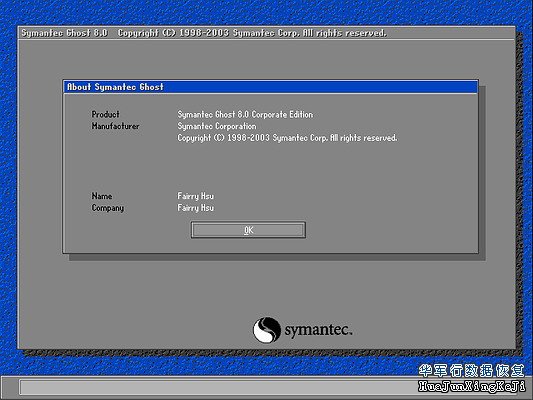
图1中显示程序信息,直接按回车键后,显示主程序界面,如下图2所示
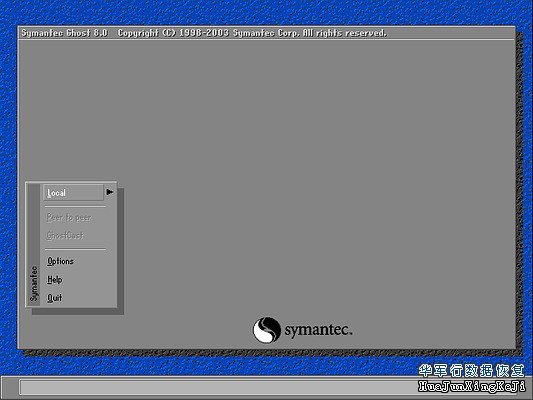
主程序有四个可用选项∶Quit(退出)、Help(帮助)、Options(选项)和Local(本地)。在菜单中点击 Local(本地)项,在右面弹出的菜单中有3个子项,其中 Disk表示备份整个硬盘(即硬盘克隆)、Partition 表示备份硬盘的单个分区、Check 表示检查硬盘或备份的文件,查看是否可能因分区、硬盘被破坏等造成备份或还原失败。我这里要对本地磁盘进行操作,应选Local;当前默认选中“Local”(字体变白色),按向右方向键展开子菜单,用向上或向下方向键选择,依次选择Local(本地)→Partition(分区)→To Image(产生镜像) (这步一定不要选错)如下图3所示
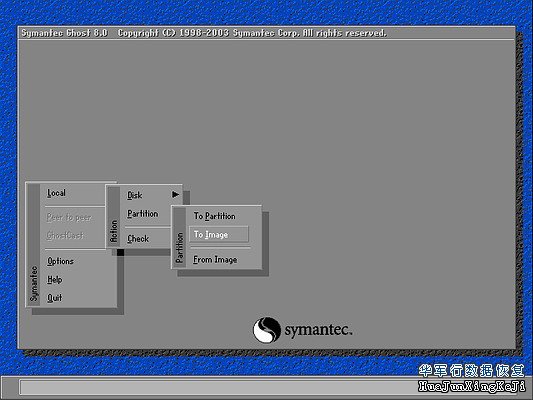
确定“To Image”被选中(字体变白色),然后回车,显示如下图4所示
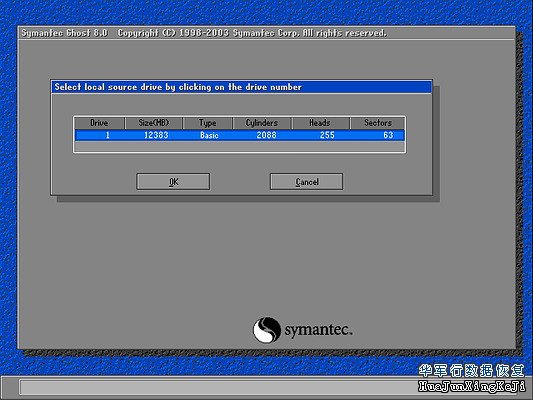
弹出硬盘选择窗口,因为我这里只有一个硬盘,所以不用选择了,直接按回车键后,显示如下图5所示
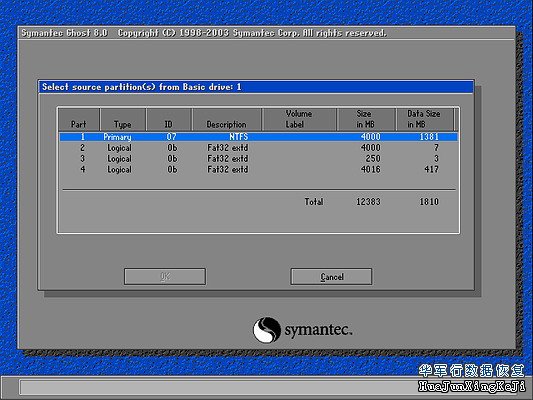
选择要操作的分区,可用键盘进行操作:用方向键选择第一个分区(即c盘)后回车,这时OK按键由不可操作变为可用,显示如下图6所示
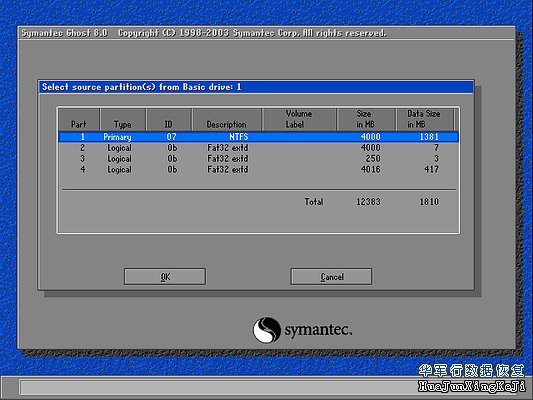
按TAB键切换到OK键(字体变白色),如下图7所示
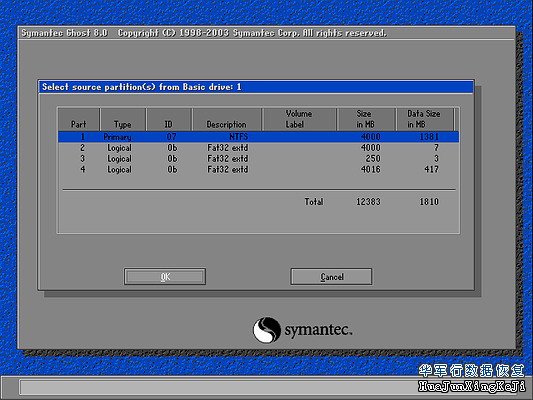
按回车键进行确认。出现如下图8所示
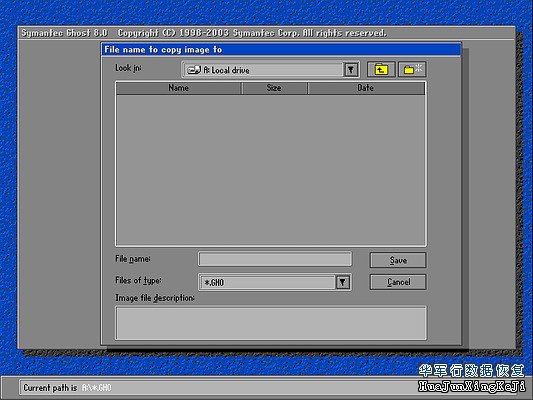
选择备份存放的分区、目录路径及输入备份文件名称。上图中有五个框∶最上边框(Look jn)选择分区;第二个(最大的)选择目录;第三个(File narne)输入影像文件名称,注意影像文件的名称带有 GHO 的后缀名;第四个(File of type)文件类型,默认为GHO不用改。
这里首先选择存放影像文件的分区∶按Tab键约8次切换到最上边框(Look jn)使它被白色线条显示,如下图9所示
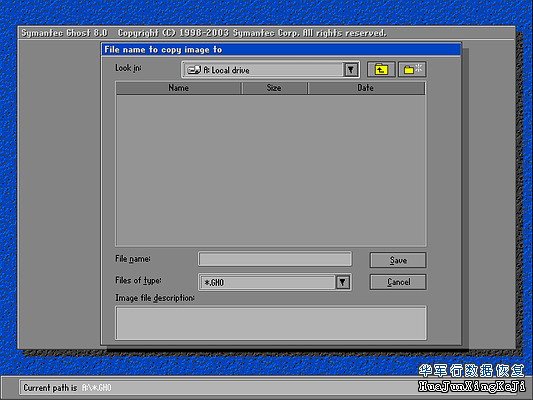
按回车键确认选择,显示如下图10所示
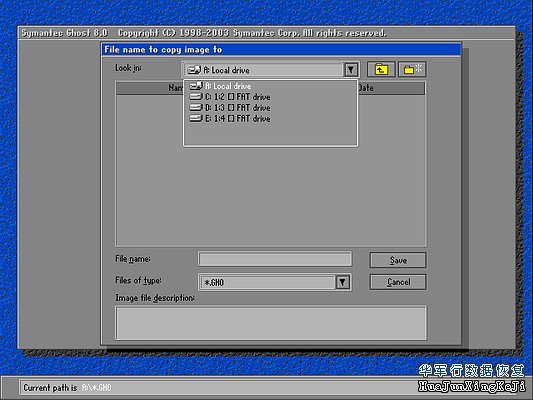
弹出了分区列表,在列表中没有显示要备份的分区。注意∶在列表中显示的分区盘符(C、D、E)与实际盘符会不相同,但盘符后跟着的1:2(即第一个磁盘的第二个分区)与实际相同,选分区时留意了。要将影像文件存放在有足够空间的分区,我将用原系统的F盘,这里就用向下方向键选(E:1:4口FAT drive)第一个磁盘的第四个分区(使其字体变白色),如下图11所示
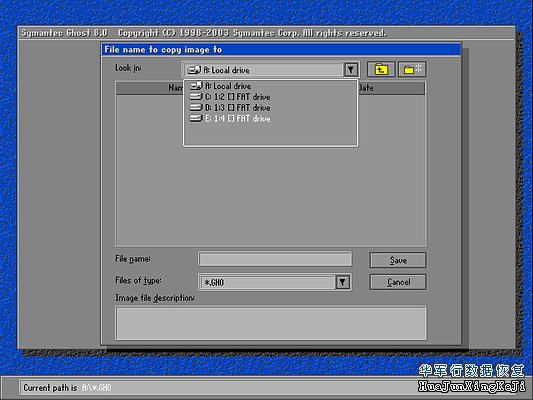
选好分这后按回车键确认选择,显示如下图12所示

很多用户都不是很清楚,到底什么是逻辑故障,逻辑故障有哪些故障现象呢???如何判定这...
硬盘开盘数据恢复 深圳数据恢复 客户公司电脑,晚上加班的时候突然停电,来电后发现硬...
本月初希捷在日本宣布将在2019年之前推出20TB硬盘,面对跨度如此之大的上市时间,网友们...
误GHOST覆盖数据恢复 数据库数据恢复成功 硬盘型号:WD5000AADS-00S9B0 故障描述:经...
深圳数据恢复 U盘数据恢复成功 U盘无法打开,提示请插入磁盘驱动器,客户咨询过几家数...
服务器数据修复原理介绍-服务器数据修复硬盘常见故障分析-服务器数据修复注意事项,服务器...
U盘自诞生以来,凭借其便携的存储优势得到了人们的喜爱,近年来,随着U盘的广泛普及,各...